今回のテーマ
DeviceLockのログ日付を和暦で表示するには?

Question: やりたいこと
DeviceLock管理コンソールを使って各種ログを参照していますが、日付を和暦で表示したり、外部出力するログデータの日付を和暦にすることはできますか。

Answer: こうすればできる
DeviceLockが生成する各種ログの日付は、もともと西暦・和暦に依存しない形式で保存されています。
これを各種ログビューアーで表示するときに、西暦や和暦の形式に変換しているので、設定次第で西暦にも和暦にもできます。
一般的には、普段西暦で表示されていることが多いと思われますので、本書では、西暦の表示を和暦に変更する方法について説明します。なお、説明で使用するOSはWindows10とします。
操作方法などについての詳細は下記をご覧ください。
Step:操作方法
DeviceLock管理コンソールを使って監査ログやシャドウイングログを表示すると、多くの場合、[日時]項目の日付が西暦で表示されています。これは、多くのコンピューターのWindows OSで、日付の表示形式が西暦に設定されているためです
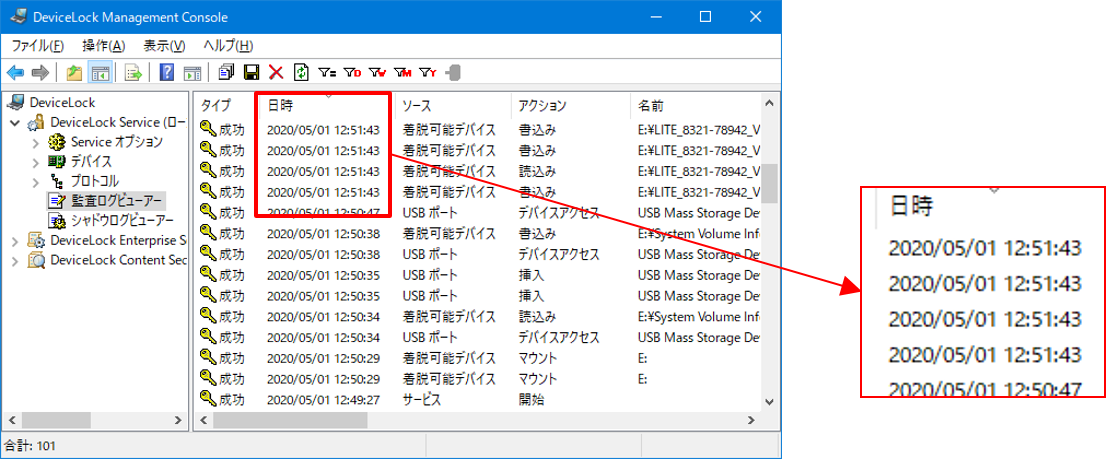
DeviceLockの日付表示は、Windows OSで設定されている日付形式に依存しています。つまり、Windowsの日付形式の設定を変えることで、DeviceLockで表示される日付形式も変わります。
ここでは、設定例として、Windows10を使って、日付表示を西暦から和暦に変更する手順について説明します。
この操作は、DeviceLock管理コンソールをインストールしたコンピューターで行ないます。DeviceLock Serviceのみをインストールしたクライアントコンピューターでの操作は不要です。
- Windowsコントロールパネルから[日付と時刻]を起動します。
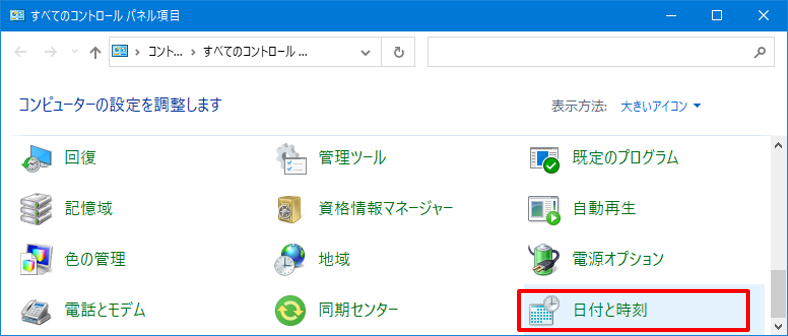
または、[ファイル名を指定して実行]から直接「timedate.cpl」を実行します。
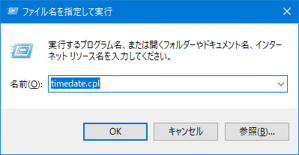
- [日付と時刻]ウインドウが開いたら[日付と時刻の変更]ボタンをクリックします。
- [日付と時刻の設定]ウインドウが表示されたら、[カレンダーの設定の変更]をクリックします。
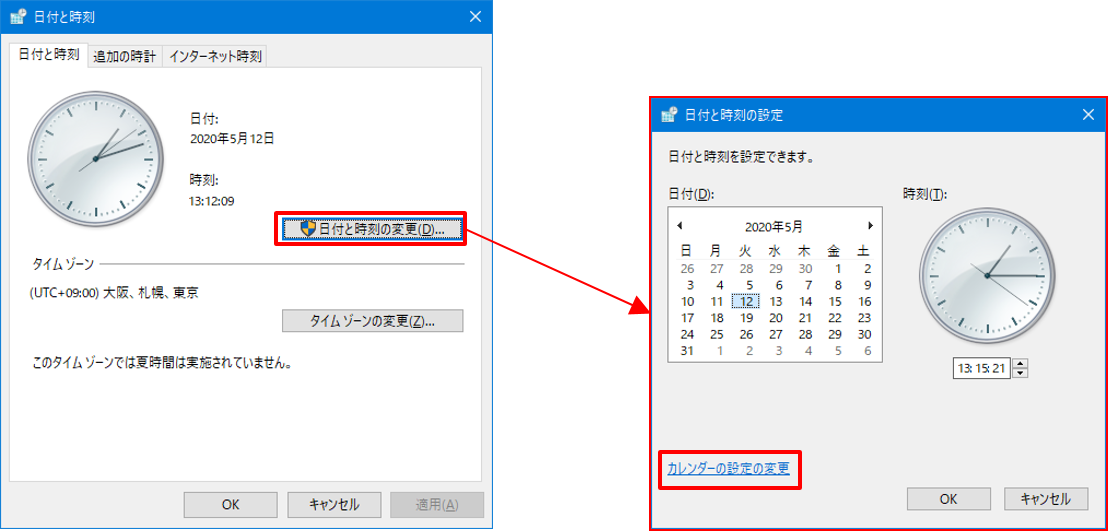
- [地域]ウインドウが開いたら[追加の設定]ボタンをクリックします。
- [形式のカスタマイズ]ウインドウが表示されたら、[日付]タブをクリックします。
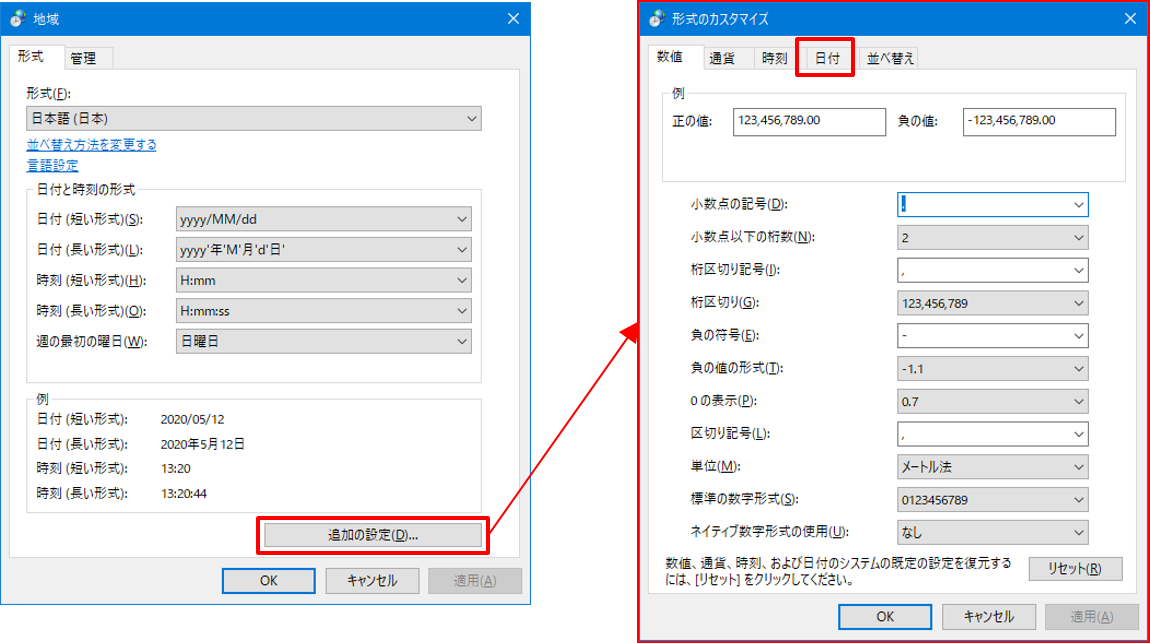
- [カレンダー]枠内の[カレンダーの種類]プルダウンメニューを開きます。
- プルダウンメニューから[和暦]を選択して[OK]ボタンをクリックします。開いているウインドウをすべて閉じて、設定は終了です。
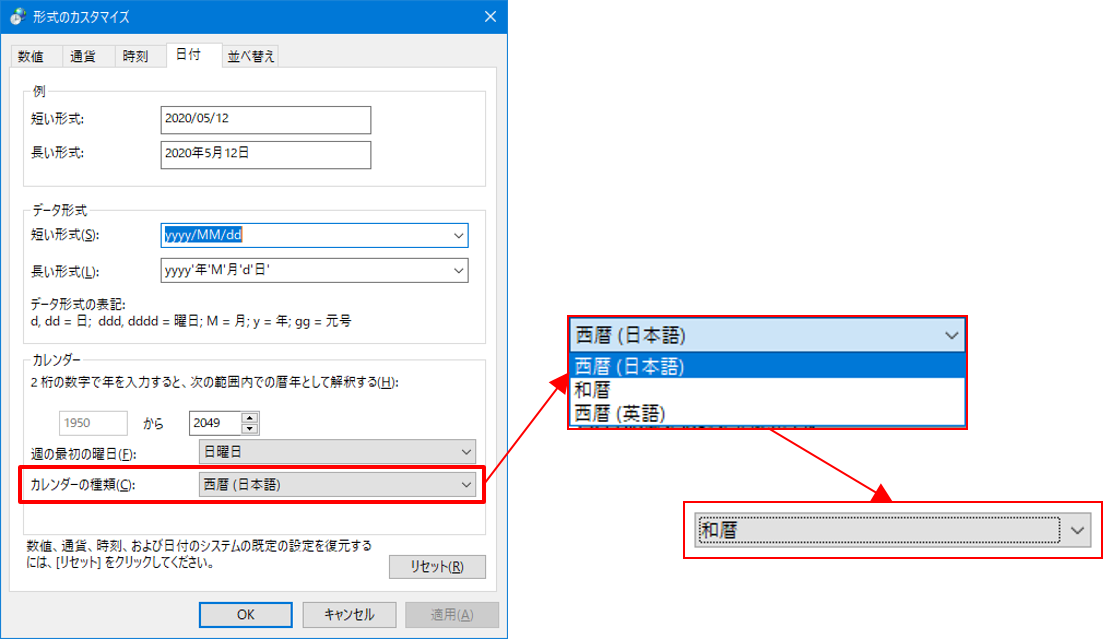
Step:確認方法
- DeviceLock管理コンソールを起動し、ログを参照したいコンピューターのDeviceLock Serviceに接続します。
- 左ペインよりログビューアー([監査ログビューアー]または[シャドウログビューアー])を選択し、右ペインにログを表示させます。日時の表記が和暦になっています。
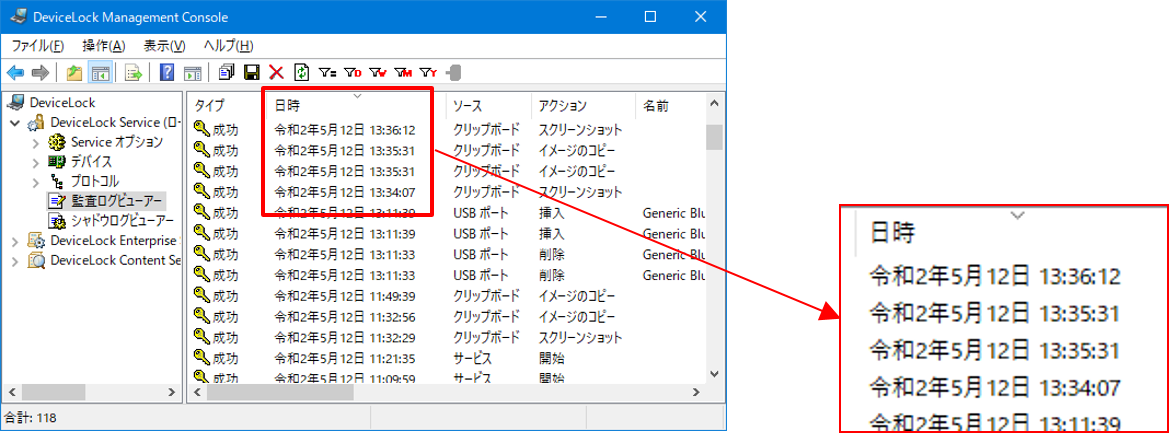
Reference: 参考
- 西暦・和暦表示はWindowsの機能に依存しています。和暦の改元直後など、Windows Update等により新しい元号がWindowsに登録されるまでは、旧元号にて表示される場合があります。
- ログに登録されている生データの日付は西暦・和暦の区別のない形式で保存されています。DeviceLock管理コンソールがログを表示する際に、ローカルコンピューターのWindowsの日付形式に従って整形して表示しています(ログの日付データが書き換えられているわけではありません)。
- 表示されたログをテキストファイルにエクスポートした場合も、表示されたとおりに西暦または和暦にて書き出されます。
DeviceLockテクニカルガイドとは?

DeviceLockテクニカルガイドは、組織のシステム管理者やセキュティ担当者の皆さんがDeviceLockをご利用になるうえでの、役に立つテクニカル情報をご提供するものです。
例えば、DeviceLockを使って組織のセキュリティ要件を満たしたいがどういう設定をしたらよいのか、DeviceLockの機能を使いたいが設定の仕方が分からない、DeviceLockでどんなことができるのか知りたい、DeviceLockのこの機能は何のためにあるのか、など、DeviceLockに係るテクニカル相談窓口となることを目指しています。
このガイドでは、無作為に設定した特定の目的に対し、それを実現するための準備や設定方法を順を追って説明します。併せて、関連する情報についても掲載し、ユーザー様のスキルアップを図ります。ぜひご活用ください。
なお、本ガイドはDeviceLockを実際にご利用になっている方を対象としていますので、DeviceLockにおける「普通の」操作についての説明は省略させて頂きます。また、DeviceLockについての体系的な説明よりも、特定の機能に絞ったピンポイントの説明を指向しますので、体系的・包括的な情報を参照したい場合は製品添付の「DeviceLockユーザーマニュアル」をご利用ください。
本ガイドでは、効率的な説明のため、DeviceLockをはじめ、Windows、Macintosh、 コンピューター(ハードウェア)、周辺機器(デバイス)、ネットワーク等についての専門用語が使用されることが多々ありますが、一般的な用語についてはガイド中での説明を省略させていただくことがあります。
投稿日:2020年09月08日
How to DeviceLock 記事一覧
- 45:クライアントのServiceがアンインストールされたことを知るには
- 44:ログの保存場所について
- 43:Enterprise Serverに監査ログを集積するには
- 42:EnterpriseManagerからDeviceLockServiceをインストールするには?
- 41:EnterpriseManagerで監査ログを保存・ロードするには?
- 40:OneDrive以外のクラウドストレージ利用を禁止するには?
- 39:アクセス制御ポリシーの変更箇所を確認するには?
- 38:Mac版DeviceLockのインストール後のブロック解除
- 37:Mac版DeviceLockをアンインストールするには?
- 36:Mac版DeviceLockを利用する際の準備(NTLM認証)
- 35:DeviceLockの通信で使用するポートについて
- 34: ハードディスクのアクセス制御について
- 33:スマートフォンへのファイル書き出しを禁止するには?
- 32:マイナンバーを含むファイルの書き出しを禁止するには?
- 31:DeviceLockのログ日付を和暦で表示するには?
- 30:EnterpriseServerからServiceをインストールするには?
- 29:EnterpriseServerのDB作成でエラーが発生する?
- 28:インストール中に現れる[チャネルのロック]画面とは?
- 27:DeviceLockの現在の設定を一覧で確認するには?
- 26:アクセスを拒否した監査ログのみを抽出するには?
- 25:EnterpriseServerからSQLServerに接続できない?
- 24:特定のタイプのファイルだけ書き込みを許可するには?
- 23:イベントの発生を電子メールで通知するには?
- 22:Mac版DeviceLockをコマンドでインストールするには?
- 21:BitLocker To Goデバイスのみアクセスを許可するには?
- 20:シャドウログのローテーションを設定するには?
- 19:DeviceLock管理者を設定するには?
- 18:インストールされているバージョンとライセンスを知るには?
- 17:PC持ち出し時に自動で制御ポリシーを変えるには?
- 16:特定の時間帯だけ制御を有効にするには?
- 15:USB Devices Databaseを手作業で作成するには?
- 14:EnterpriseManagerのPCリストを作成するには?
- 13:カスタムMSIインストーラーを作成するには?
- 12:DeviceLockServiceと固定ポートで通信するには?
- 11:USBデバイスをブロックしたことをユーザーに通知するには?
- 10:DeviceLockをサイレントインストールするには?
- 09:Enterprise Managerでクライアント認証を設定するには?
- 08:ポリシーをエクスポート/インポートするには?
- 07:USBデバイスをデバイスクラス単位で使用許可するには?
- 06:インストール後にライセンスを適用するには?
- 05:適用済みのライセンスをクリアするには?
- 04:USBデバイスの利用を一時的に許可するには?
- 03:スタンドアロンクライアントのポリシーを変更するには?
- 02:DeviceLock証明書を生成するには?
- 01:監査ログのローテーションを設定するには?
- How to DeviceLockとは?








